有许多小伙伴在后台反映,自己想要给电脑安装windows7系统,怎样安装win7系统?网上教程操作比较多,不知如何选择怎么办呢,大家不要慌,今天小编就带着怎样安装win7系统方法步骤来啦,简单易操作轻松上手,新手也能轻松掌的。
工具/原料:
系统版本:windows7系统
品牌型号:戴尔DELL XPS 9310
软件版本:装机吧一键重装系统v2290
方法/步骤:
怎样安装win7系统方法步骤:
1.打开下载好的装机吧一键重装系统,插入一个8g以上的U盘,点击u盘重装系统模式,选择开始制作启动盘。
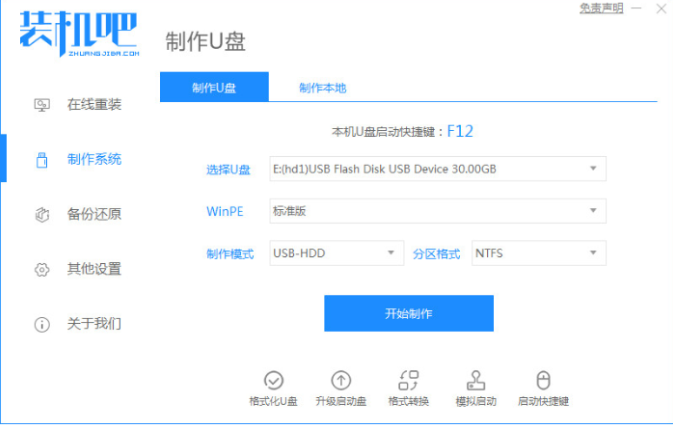
2.选择需要安装的win7系统版本,双击开始制作。
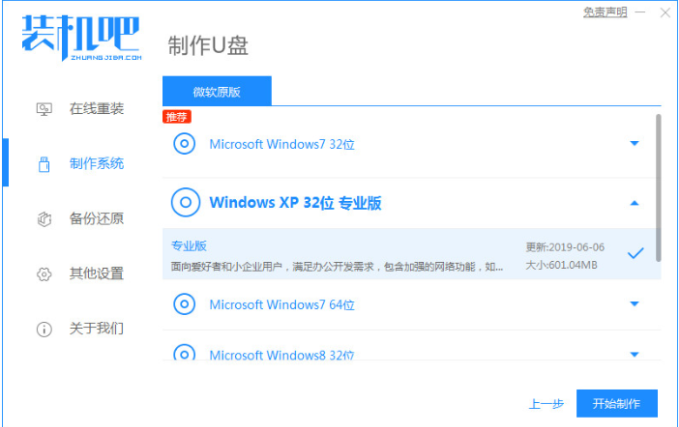
3.等待软件制作u盘启动盘成功后,可以先预览需要安装的电脑主板的启动热键,然后拔掉u盘退出。
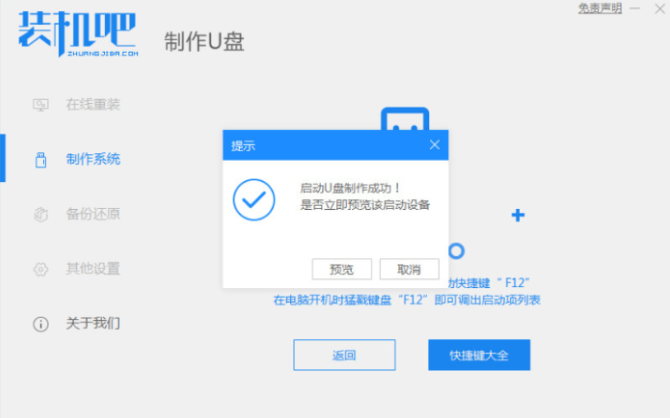
4.插入u盘启动盘在电脑上,开机不断按启动热键进启动界面,选择u盘启动项回车确定进入到pe选择页面,选择第一项pe系统点回车进入。
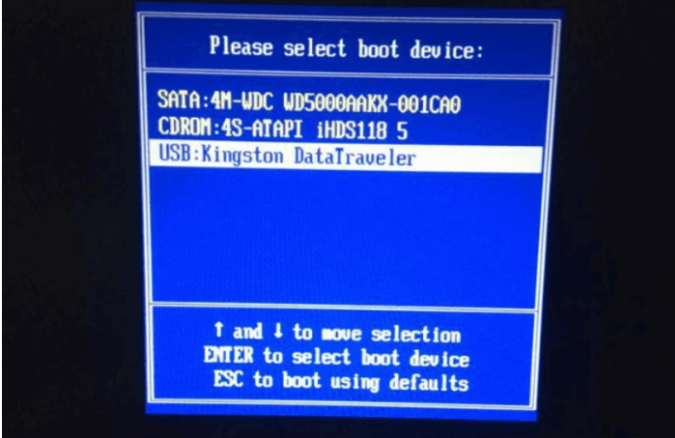
5.、在页面上打开装机吧装机工具,选择自己刚已经下载好的win7系统镜像,安装到系统盘c盘。

6.等待安装完成之后,立即重启,就进入新的win7系统界面啦。

总结:
1、通过重装软件制作U盘启动盘;
2、将启动盘插到需要安装的电脑中;
3、重启电脑进入PE系统安装win7系统;
4、安装完成后重启电脑即完成。

有许多小伙伴在后台反映,自己想要给电脑安装windows7系统,怎样安装win7系统?网上教程操作比较多,不知如何选择怎么办呢,大家不要慌,今天小编就带着怎样安装win7系统方法步骤来啦,简单易操作轻松上手,新手也能轻松掌的。
工具/原料:
系统版本:windows7系统
品牌型号:戴尔DELL XPS 9310
软件版本:装机吧一键重装系统v2290
方法/步骤:
怎样安装win7系统方法步骤:
1.打开下载好的装机吧一键重装系统,插入一个8g以上的U盘,点击u盘重装系统模式,选择开始制作启动盘。
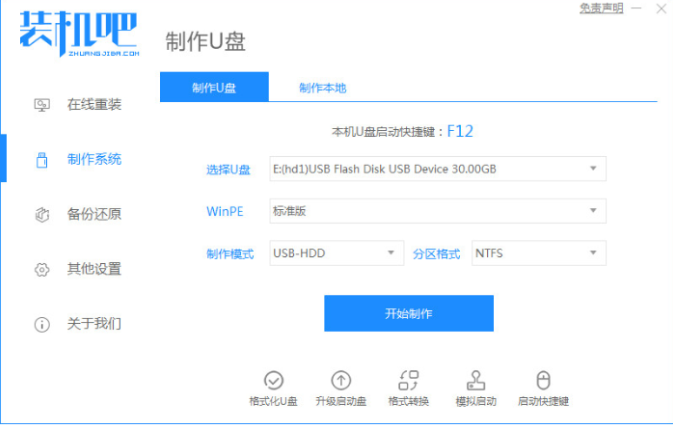
2.选择需要安装的win7系统版本,双击开始制作。
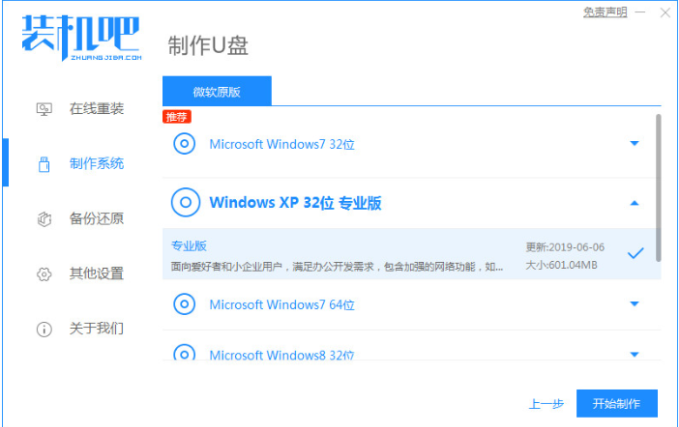
3.等待软件制作u盘启动盘成功后,可以先预览需要安装的电脑主板的启动热键,然后拔掉u盘退出。
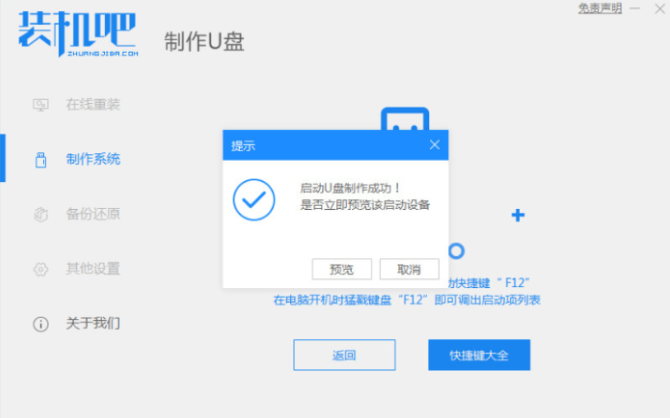
4.插入u盘启动盘在电脑上,开机不断按启动热键进启动界面,选择u盘启动项回车确定进入到pe选择页面,选择第一项pe系统点回车进入。
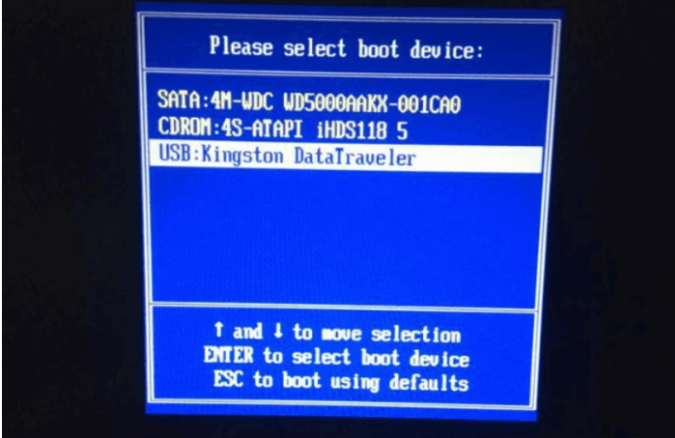
5.、在页面上打开装机吧装机工具,选择自己刚已经下载好的win7系统镜像,安装到系统盘c盘。

6.等待安装完成之后,立即重启,就进入新的win7系统界面啦。

总结:
1、通过重装软件制作U盘启动盘;
2、将启动盘插到需要安装的电脑中;
3、重启电脑进入PE系统安装win7系统;
4、安装完成后重启电脑即完成。
















